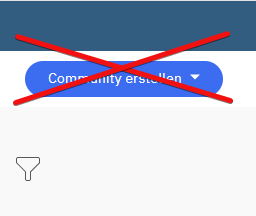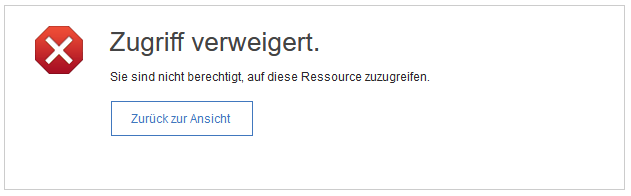In HCL Connections 6.0.4 (CR4) wurde die neue Community-Übersichtsseite eingeführt. Während die Seite grundsätzlich sinnvoll ist, gibt es ein Manko: Der Knopf zum Anlegen einer neuen Community wird immer angezeigt. Standardmäßig darf jeder Benutzer Communitys anlegen. Falls dies nicht gewünscht ist, kann man über die Rolle community-creator das Subjekt Everyone entfernen und entsprechende (Admin-)Benutzer oder Gruppen angeben. Ein Beispielszenario sind Unternehmen, die das Anlegen in einen eigenen Ablauf integrieren – wo den Eigentümern noch bestimmte Informationen und ggf. auch Richtlinien an die Hand gegeben werden.
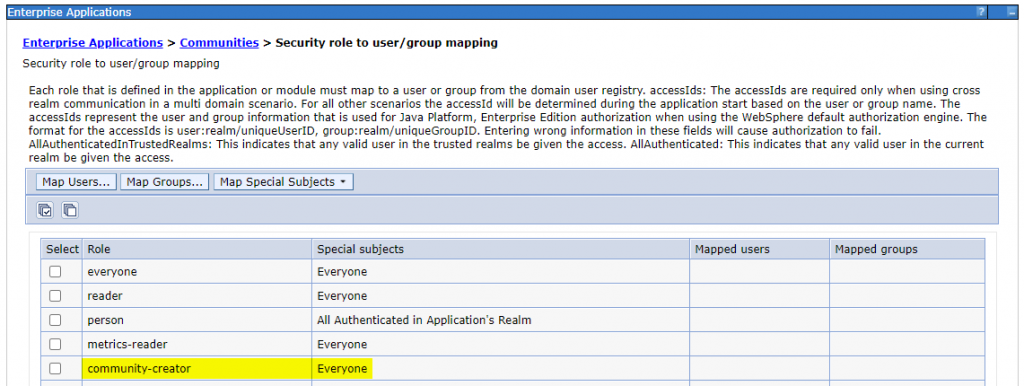
Das Problem hierbei: Selbst wenn nur bestimmte Benutzer die Rolle community-creator erhalten, bleibt der Community erstellen Knopf auf der Übersichtsseite bestehen. Klickt ein Nutzer ohne die Creator-Rolle darauf, erscheint zwar ein Zugriffsfehler.
Dies empfinde ich jedoch nicht benutzerfreundlich. Aus Sicht eines Nutzers stellt sich die Frage, warum er den Button sieht, wenn er dazu nicht berechtigt ist.
Ausblenden des Buttons per Gatekeeper-Flag
Christoph Stöttner hat dafür eine Lösung gefunden: Das CATALOG_CARD_UPDATED Flag setzt genau diese fehlende Funktionalität um, ist jedoch standardmäßig nicht aktiv. Um es zu setzen, muss die Gatekepper-Konfiguration unter https://cnx-host/connections/config/highway.main.gatekeeper.tiles geöffnet werden. Falls dort ein Authorisierungsfehler erscheint: Der Benutzer benötigt die admin-Rolle in der Common-Anwendung.
Auf der Gatekeeper-Seite nach CATALOG_CARD_UPDATED suchen, am einfachsten per STRG + F. Anschließend rechts auf Edit, den Wert von True auf False ändern und mit Save abspeichern. In meinem Test mit HCL Connections 6.5.1 greift die Änderung sofort, ohne Neustart. Der „Community Erstellen“ Knopf ist somit ohne die entsprechende Admin-Rolle nicht mehr sichtbar.